Windows10安裝oracle 19c數據庫+PLsql詳細安裝過程
Windows版Oracle 19c安裝過程記錄
前言
安裝Windows版Oracle 19c。
官網:https://www.oracle.com/database/technologies/
安裝過程
首先在百度上搜尋Windows版Oracle c19安裝。
參考文章:
Windows10安裝Oracle19c數據庫詳細記錄(圖文詳解)
1下載
在官方下載地址下載。需要登錄賬號才能 纔能下載,不然不會動,下載速度4M/s左右。檔案大小2.9G。
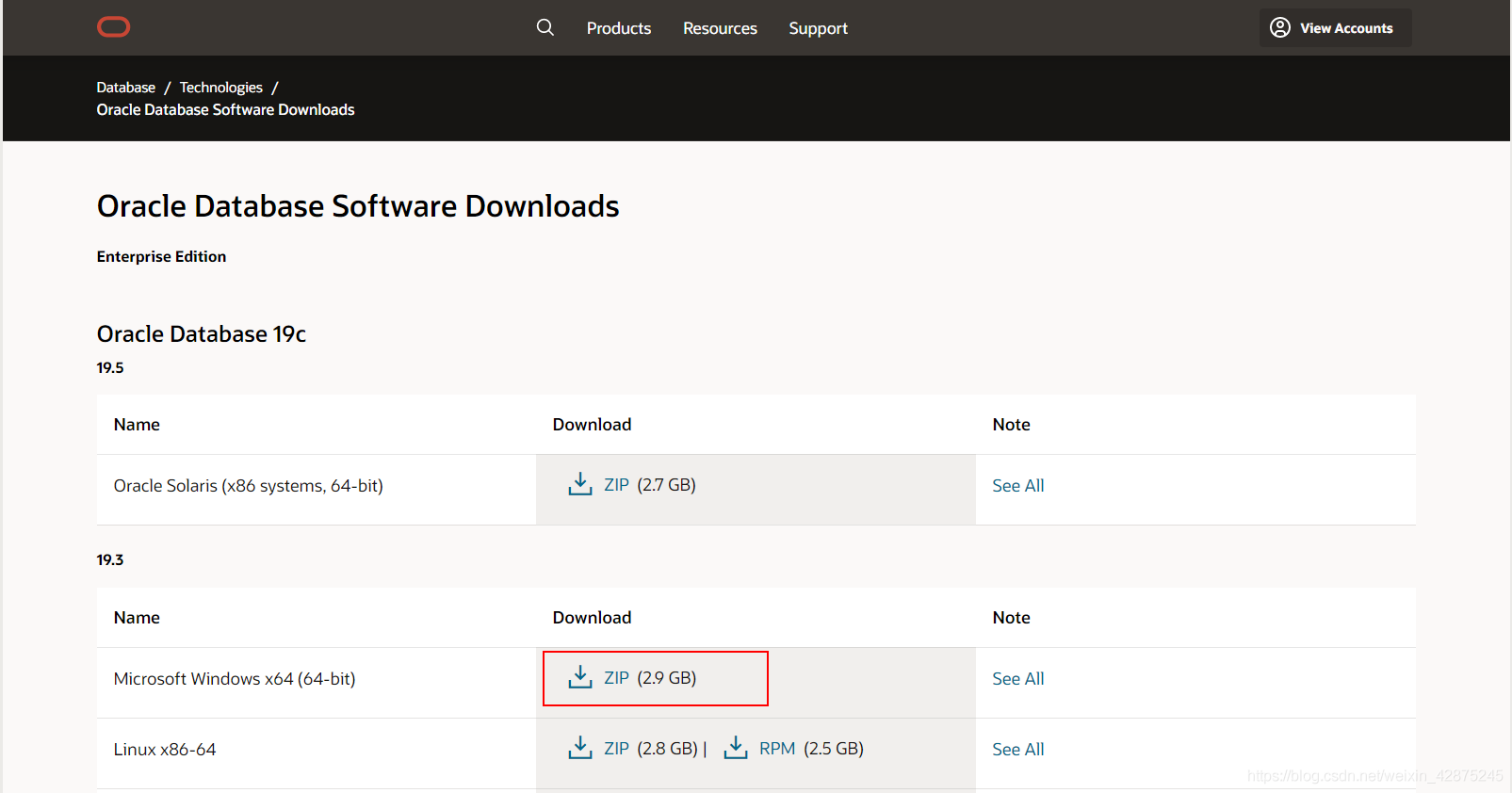
2安裝
步驟1:將壓縮包解壓。有5.99G。
步驟2:以管理員身份執行。
遇到問題:右鍵setup的時候,螢幕沒反應。
百度後說:原因是Oracle19c的存放路徑有空格或者中文。
解決方法:去掉空格或中文。就可以正常安裝。
嘗試結果:可行。(注意路徑上所有存放路徑都不能有空格,我習慣性把檔案放在Program Files中,不過這個資料夾命名有空格)
步驟3:按照參考文章的步驟進行安裝。
1設定選項:按預設,選擇「建立並設定單範例數據庫」。
2系統類:按預設,選桌面類,減少Oracle數據庫執行的系統資源開銷。
3Oracle主目錄使用者:不按預設,選「建立新Windows使用者」
使用者名稱:oracleuser
密碼:qazwsx123
4典型安裝:選擇Oracle基目錄爲D:/Oracle。口令設定爲qazwsx123,取消「建立爲容器數據庫」的勾選。點選下一步。
然後會彈出一個框說口令不符合標準,點繼續就好。
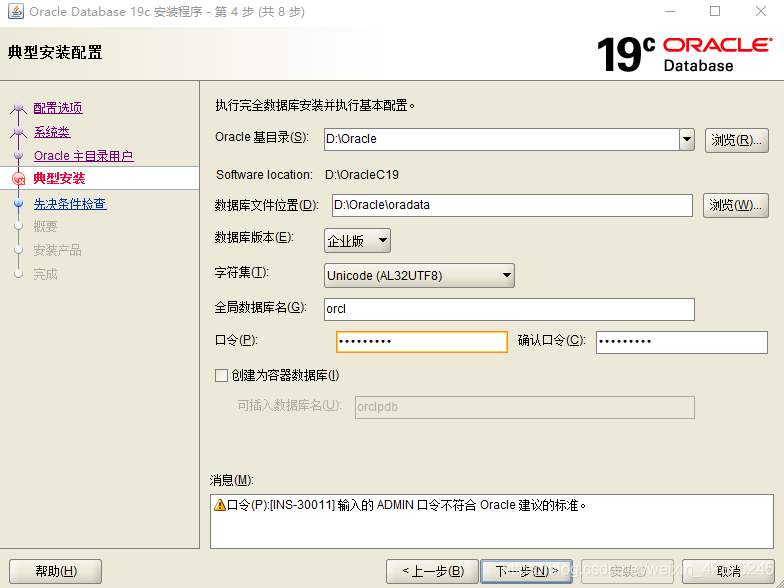
5概要:截一下圖,說不定有用。點選安裝。
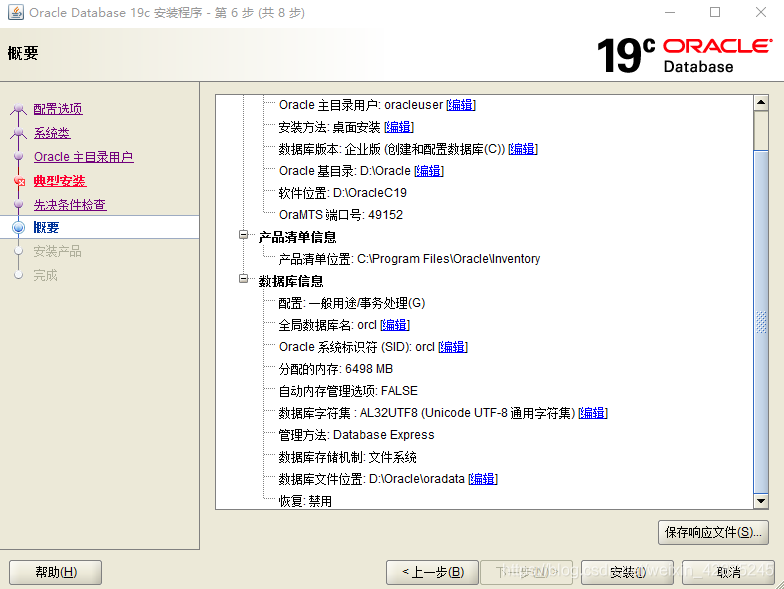
6完成:截個圖,說不定有用。
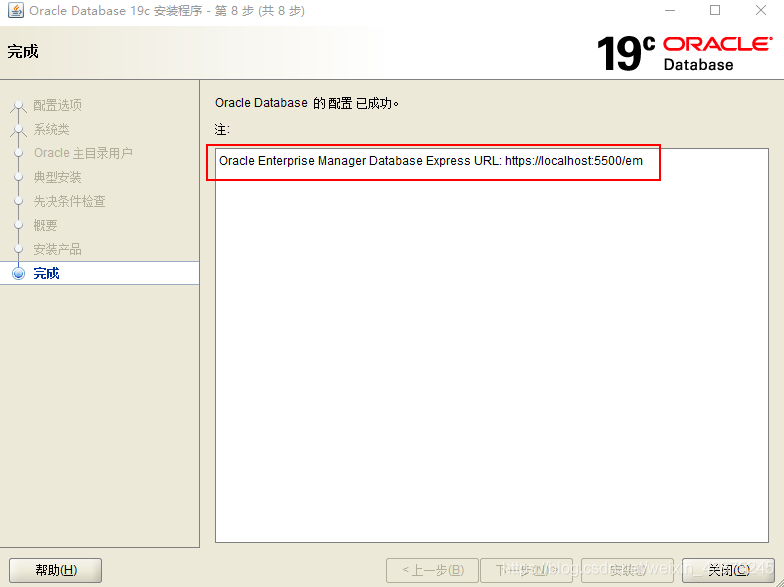
3檢查是否安裝成功。
在解壓目錄下執行cmd視窗。輸入sqlplus/nolog,如果出現版本資訊,則安裝成功。
C:\Users\admin>sqlplus/nolog
SQL*Plus: Release 19.0.0.0.0 - Production on 星期二 8月 11 14:21:24 2020
Version 19.3.0.0.0
Copyright (c) 1982, 2019, Oracle. All rights reserved.
SQL>
PLSQL連線Oracle數據庫
注意事項,plsql版本的選擇,plsql是否需要付費,plsql如何漢化以及漢化的影響。
版本我選擇了plsql14.0.1;有30天試用期;plsql14.0.1中整合了語言包;
步驟1:安裝plsql。
我選擇最新版的64位元版本。
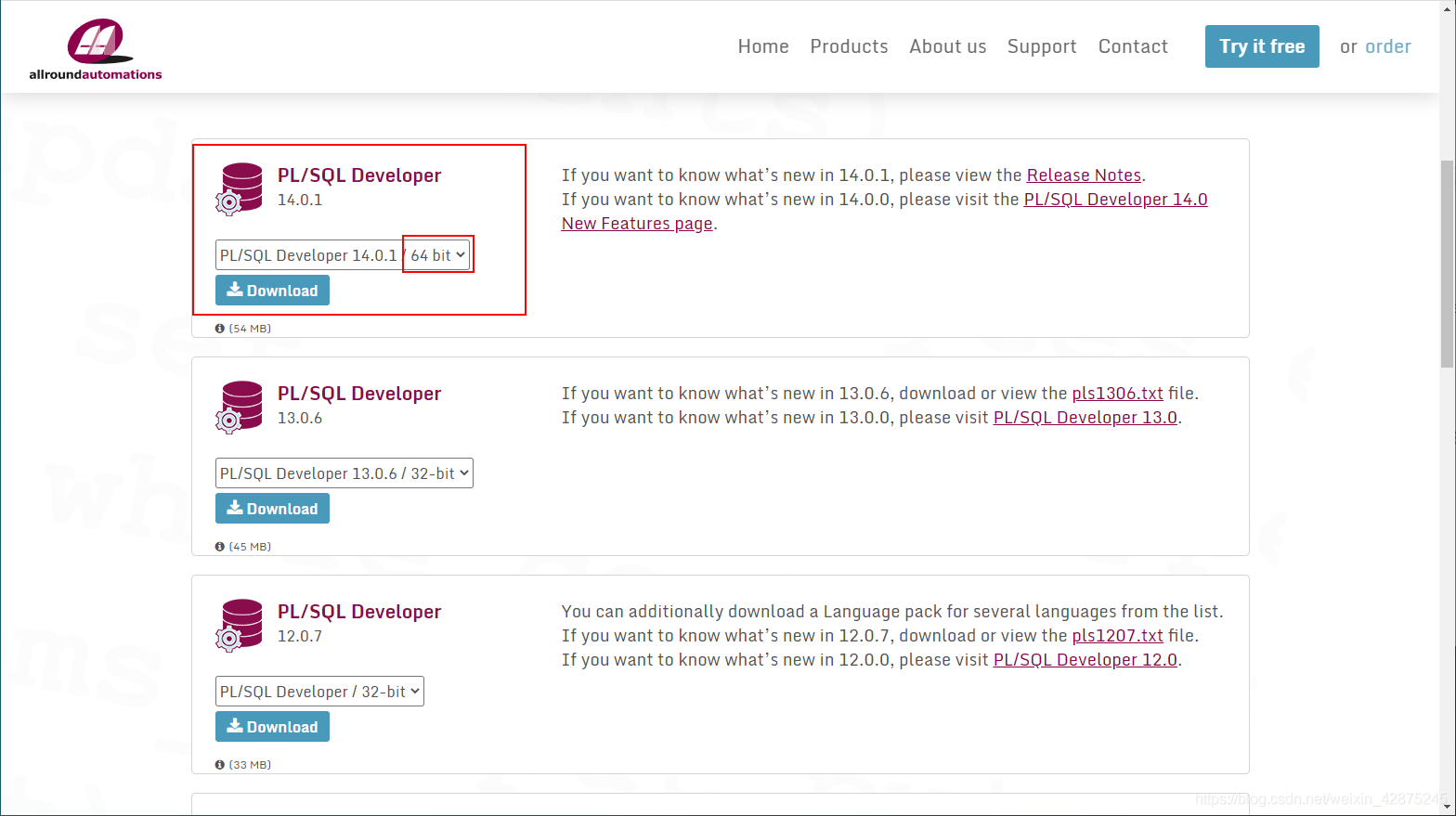
步驟2:設定爲中文。(先不要登錄,點取消)
點選configure-preferences,在偏好設定介面選擇User Interface選項下的Appearance,然後在language功能框中選Chinese,最後點OK。
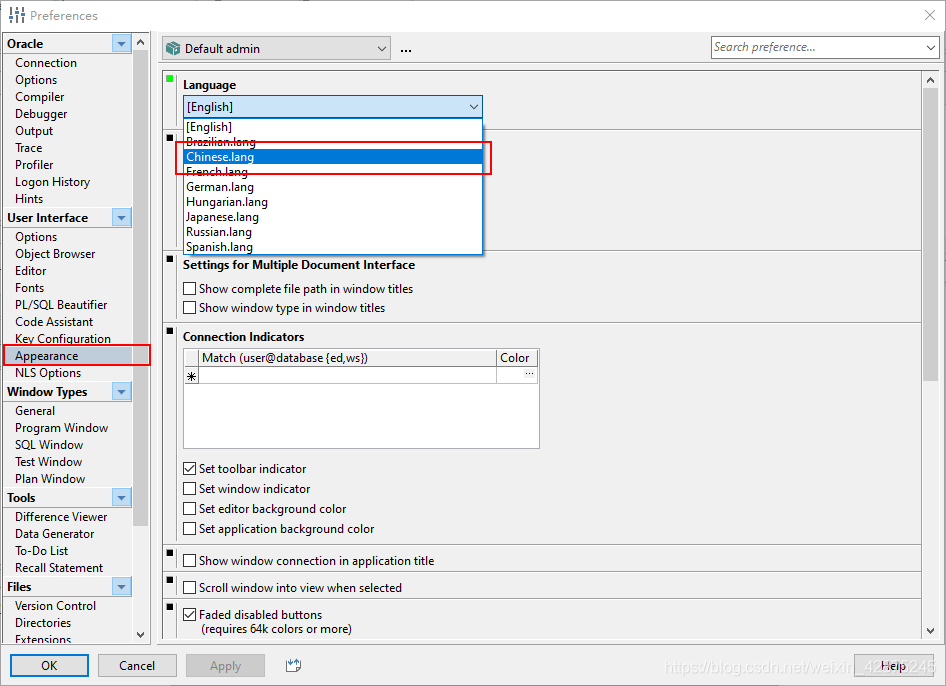
步驟3:設定oracle的主目錄和oci庫。
在偏好設定中,選「連線」,填選oracle的主目錄和oci庫,點確定。
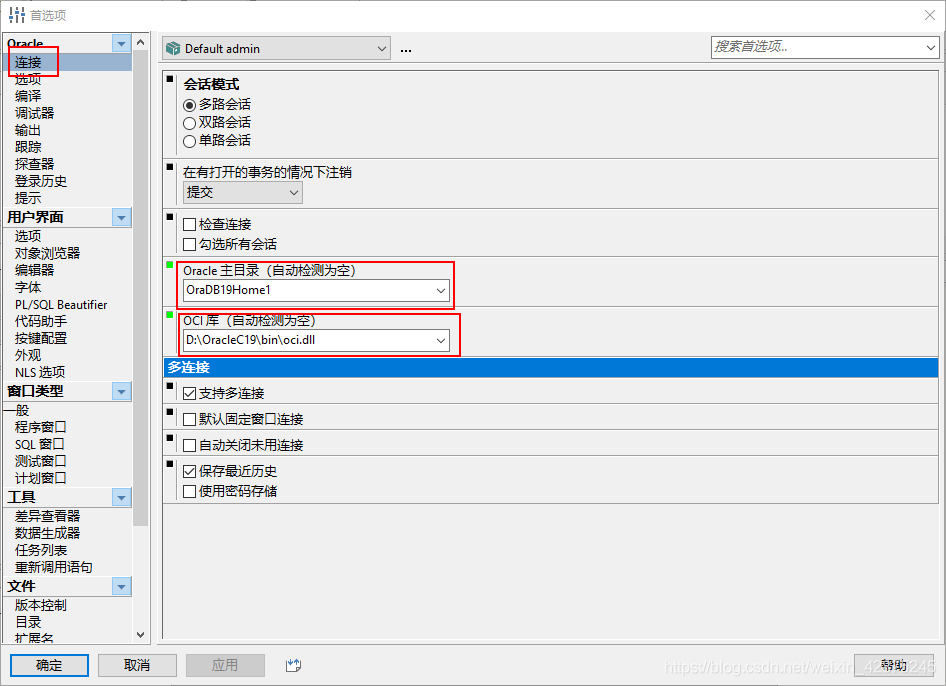
步驟4:重新啓動plsql。
我設定數據庫爲ORCL,然後填寫使用者名稱與口令,點選確定,結果報錯。
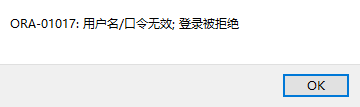
思考無果,趕緊百度。
參考教學:
「ORA-01017(:使用者名稱/口令無效; 登錄被拒絕)」解決辦法
算是歪打正着。原來使用者名稱不是用之前設定的使用者名稱,而是system,密碼還是原來的密碼。